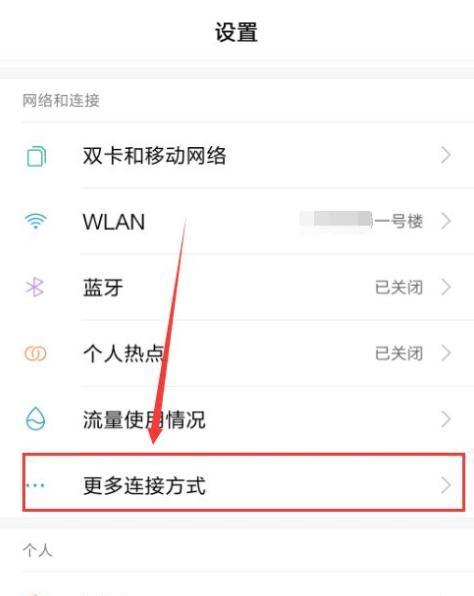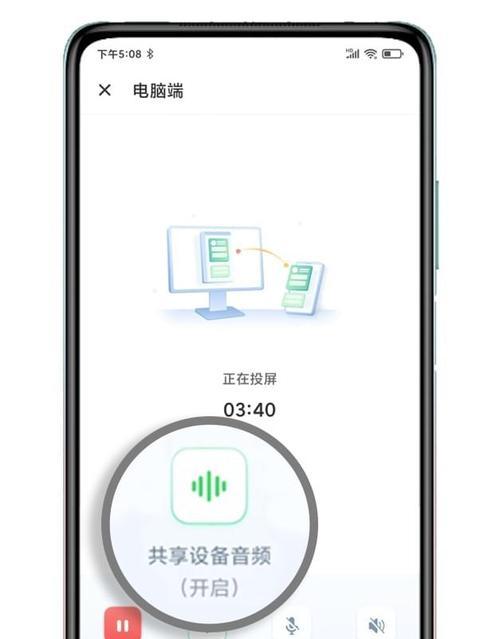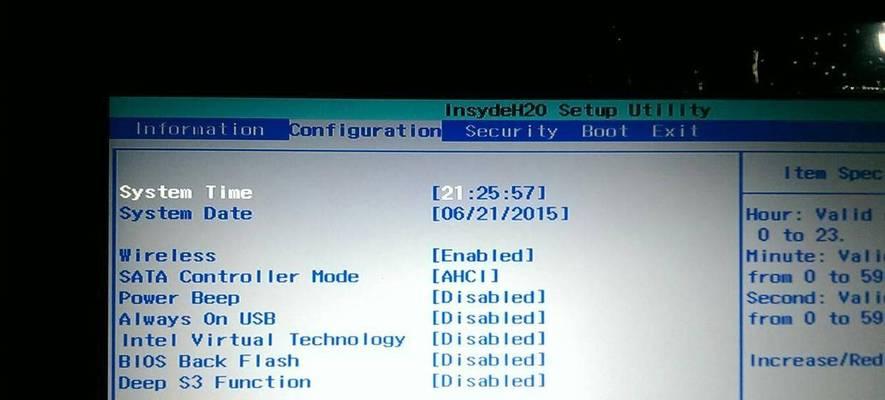在数字时代,将手机中的声音文件传输到电脑是一项十分常见的需求,无论是为了备份、编辑还是简单的分享。不过,为了实现这一目的,我们需要借助适当的软件工具。本文将详细介绍几种流行的软件选项,这些工具能够帮助用户轻松将手机中的声音文件传输到电脑。
一、选择合适的传输软件
在开始之前,让我们先明确一点:不同的操作系统(如Windows、macOS、Linux)和不同的手机操作系统(Android、iOS)之间传输文件的方式会有所不同。用户是否希望实时传输还是只是偶尔一次的文件转移也会影响到软件选择。
1.1Android手机到电脑传输
对于Android用户,可以使用以下几种类型的软件:
文件管理器类软件:例如ES文件浏览器、小米手机自带的文件管理器等。
云服务类软件:如Google云端硬盘、百度网盘等。
专用传输工具:如AirDroid、茄子快传等。
1.2iOS设备到电脑传输
对于iOS设备用户,以下软件是常用选择:
iTunes:苹果官方的音乐管理软件,可以同步和传输声音文件。
iCloud:苹果的云服务同样支持音乐文件的同步。
第三方应用:如AnyTrans、iTools等。
1.3跨平台传输解决方案
如果您希望不受操作系统限制,以下跨平台的解决方案是不错的选择:
Dropbox、OneDrive:通过这些云存储服务,用户可以上传手机中的声音文件到云上,然后从任何设备上下载。
WeTransfer:这个网站允许用户上传文件并分享一个下载链接,不需要安装任何软件。
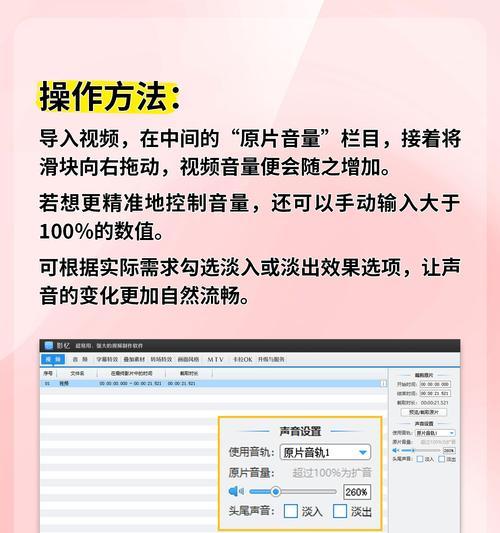
二、详细操作步骤
2.1使用文件管理器软件传输
以ES文件浏览器为例,操作步骤如下:
1.在手机上安装并打开ES文件浏览器。
2.选择需要传输的声音文件。
3.长按文件,选择“分享”或“传输”选项。
4.在电脑上安装ES文件浏览器并打开(或使用网页版)。
5.通过局域网连接手机和电脑,选择电脑上的相应位置来接收文件。
2.2使用云服务类软件传输
以Google云端硬盘为例,操作步骤如下:
1.在手机上安装Google云端硬盘应用。
2.将声音文件上传至云端硬盘。
3.在电脑上打开Google云端硬盘网页版或应用。
4.下载手机上传的文件到电脑指定位置。
2.3使用专用传输工具
以AirDroid为例,操作步骤如下:
1.在手机和电脑上分别安装AirDroid应用和AirDroid桌面版。
2.使用手机上的AirDroid应用扫描电脑端应用生成的二维码进行配对。
3.在电脑端选择“文件”功能区,然后拖拽或选择文件进行传输。
2.4使用iTunes传输
1.使用数据线将iPhone连接到电脑。
2.打开电脑上的iTunes软件。
4.选择要同步到的播放列表,然后点击“应用”完成同步。
2.5使用iCloud传输
1.在iPhone上打开“设置”,进入“你的名字”>“iCloud”。
2.确保“音乐”选项已开启。
3.在电脑上登录iCloud,访问音乐部分并下载需要的文件。

三、常见问题与解决方案
3.1传输速度慢怎么办?
确保使用高速WiFi连接,关闭其他正在使用带宽的程序。
减少同时传输的文件数量,避免网络拥堵。
如果使用云服务,考虑升级你的云服务套餐以获得更快的传输速度。
3.2如何保证文件传输的安全性?
使用官方提供的软件或经过验证的第三方软件。
传输文件时使用加密的网络连接,避免使用公共WiFi。
定期更新软件到最新版本以获得最新的安全补丁。
3.3文件传输过程中遇到错误怎么办?
检查软件是否有最新版本,或者是否有已知的传输问题。
确认文件没有被手机上的安全软件阻止传输。
尝试重启手机和电脑,再次尝试传输。

四、
通过上述介绍,我们可以看到,根据不同的需求和设备类型,有多种软件可以实现手机声音文件传输到电脑的功能。每种方法都有其特定的适用场景和优势,用户可以根据自己的实际情况选择最合适的工具。无论是通过文件管理器、云服务还是专用传输工具,操作都相对简单且直观。希望本文能够帮助您顺利实现手机到电脑的声音文件传输需求。
请注意,选择软件时一定要考虑到隐私与安全因素,尽量使用知名度高、评价好的软件,并定期更新以保持系统和软件的安全性。根据不同的操作系统和设备,本文所提供的信息可能需要相应的调整和适配。如果遇到问题,不妨尝试多种方法,直到找到最适合您的那一种。